Adobe Audition là phần mềm chỉnh sửa âm thanh chuyên nghiệp của hãng Adobe Systems. Nó hỗ trợ ghi âm chất lượng cao, xử lý file âm thanh như cắt, thêm đoạn âm thanh, bỏ hiệu ứng, v.v… và hỗ trợ nhiều định dạng âm thanh.
Để thao tác nhanh trên phần mềm này không gì hữu ích hơn phím tắt. Dưới đây là danh sách những phím tắt hữu ích người dùng Adobe Audition cần nhớ. Để tìm danh sách phím tắt đầy đủ, chọn Edit > Keyboard Shortcuts.
- Cách ghi âm trên máy tính bằng Adobe Audition
- Download bộ cài offline Adobe CC 2019 trọn bộ
- Đây là cách tải trọn bộ phần mềm Adobe Photoshop CS2 miễn phí
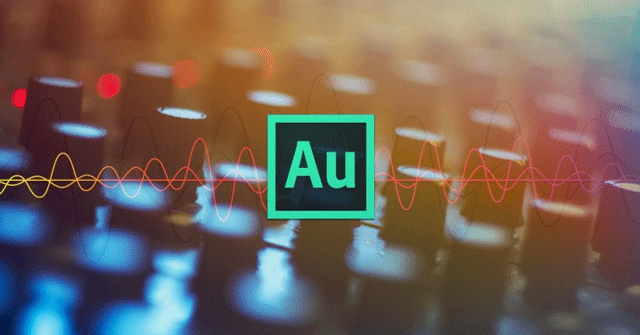
Phím tắt cho phóng to và phát âm thanh
| Chức năng | Phím tắt Windows | Phím tắt macOS |
| Chuyển đổi giữa Wave form và Multitrack Editor | 8 | 8 |
| Phát và dừng chạy âm thanh | Phím cách | Phím cách |
| Chuyển thanh chỉ thời gian hiện tại lên đầu timeline | Home | Home |
| Chuyển thanh chỉ thời gian hiện tại xuống cuối timeline | End | End |
| Chuyển thanh chỉ thời gian hiện tại về điểm đánh dấu, clip hoặc cạnh chọn trước đó | Ctrl+← | Command+← |
| Chuyển thanh chỉ thời gian hiện tại về điểm đánh dấu, clip hoặc cạnh chọn tiếp theo | Ctrl+→ | Command+→ |
| Chuyển đổi tùy chọn cho Return CTI To Start Position On Stop | Shift+X | Shift+X |
| Phóng to theo chiều ngang | = | = |
| Phóng to theo chiều dọc | Alt+= | Option+= |
| Thu nhỏ theo chiều ngang | - | - |
| Thu nhỏ theo chiều dọc | Alt+- | Option+- |
| Thêm điểm đánh dấu | M hoặc * | M hoặc * |
| Di chuyển về điểm đánh dấu trước | Ctrl+Alt+← | Cmd+Option+← |
| Di chuyển về điểm đánh dấu tiếp theo | Ctrl+Alt+→ | Cmd+Option+→ |
Phím tắt cho chỉnh sửa file âm thanh
Những phím tắt dưới đây chỉ áp dụng trong Waveform Editor.
| Chức năng | Phím tắt Windows | Phím tắt macOS |
| Lặp lại lệnh trước (mở hộp thoại của nó và click vào OK) | Shift+R | Shift+R |
| Lặp lại lệnh trước (mở hộp thoại của nó nhưng không click vào OK) | Ctrl+R | Ctrl+R |
| Mở hộp thoại Convert Sample Type | Shift+T | Shift+T |
| Lấy cấu hình giảm nhiễu cho hiệu ứng Noise Reduction | Shift+P | Shift+P |
| Kích hoạt kênh bên trái của file âm thanh stereo để chỉnh sửa |
| ↑ |
| Kích hoạt kênh bên phải của file âm thanh stereo để chỉnh sửa |
| ↓ |
| Làm quang phổ âm thanh hiển thị nhiều logarit hoặc tuyến tính | Ctrl+Alt+↑ hoặc ↓ | Option+Command+↑ hoặc ↓ |
| Làm quang phổ âm thanh hiển thị logarit hoặc tuyến tính đầy đủ | Ctrl+Alt+Page Up hoặc Page Down | Option+Command+Page Up hoặc Page Down |
| Tăng hoặc giảm độ phân giải phổ | Shift+Ctrl+↑ hoặc ↓ | Shift+Ctrl+↑ hoặc↓ |
Phím tắt cho phiên trộn multitrack
| Chức năng | Phím tắt Windows | Phím tắt macOS |
| Chọn cùng đầu vào hoặc đầu ra cho tất cả rãnh âm thanh | Ctrl+shift-chọn tùy chọn | Command +Shift-chọn tùy chọn |
| Kích hoạt hoặc hủy kích hoạt Mute, Solo, Arm For Record hoặc Monitor Input cho tất cả các rãnh âm thanh | Ctrl+shift-click vào tùy chọn | Command+Shift-click tùy chọn |
| Điều chỉnh các nút với số lượng lớn | Shift-thao tác kéo | Shift-thao tác kéo |
| Điều chỉnh nút với số lượng nhỏ | Ctrl-thao tác kéo | Command-thao tác kéo |
| Dịch chuyển clip được chọn sang bên trái | Alt+, | Option+, |
| Dịch chuyển clip được chọn sang bên phải | Alt+. | Alt+. |
| Dịch chuyển clip được chọn lên trên | Alt+↑ | Option+↑ |
| Dịch chuyển clip được chọn xuống dưới | Alt+↓ | Option+↓ |
| Giữ vị trí thời gian keyframe hoặc giá trị tham số | Shift-thao tác kéo | Shift-thao tác kéo |
| Định vị lại phần envelope mà không tạo key frame | Ctrl-thao tác kéo | Command-thao tác kéo |
Chúc các bạn thực hiện thành công!
 Công nghệ
Công nghệ  AI
AI  Windows
Windows  iPhone
iPhone  Android
Android  Học IT
Học IT  Download
Download  Tiện ích
Tiện ích  Khoa học
Khoa học  Game
Game  Làng CN
Làng CN  Ứng dụng
Ứng dụng 


















 Linux
Linux  Đồng hồ thông minh
Đồng hồ thông minh  macOS
macOS  Chụp ảnh - Quay phim
Chụp ảnh - Quay phim  Thủ thuật SEO
Thủ thuật SEO  Phần cứng
Phần cứng  Kiến thức cơ bản
Kiến thức cơ bản  Lập trình
Lập trình  Dịch vụ công trực tuyến
Dịch vụ công trực tuyến  Dịch vụ nhà mạng
Dịch vụ nhà mạng  Quiz công nghệ
Quiz công nghệ  Microsoft Word 2016
Microsoft Word 2016  Microsoft Word 2013
Microsoft Word 2013  Microsoft Word 2007
Microsoft Word 2007  Microsoft Excel 2019
Microsoft Excel 2019  Microsoft Excel 2016
Microsoft Excel 2016  Microsoft PowerPoint 2019
Microsoft PowerPoint 2019  Google Sheets
Google Sheets  Học Photoshop
Học Photoshop  Lập trình Scratch
Lập trình Scratch  Bootstrap
Bootstrap  Năng suất
Năng suất  Game - Trò chơi
Game - Trò chơi  Hệ thống
Hệ thống  Thiết kế & Đồ họa
Thiết kế & Đồ họa  Internet
Internet  Bảo mật, Antivirus
Bảo mật, Antivirus  Doanh nghiệp
Doanh nghiệp  Ảnh & Video
Ảnh & Video  Giải trí & Âm nhạc
Giải trí & Âm nhạc  Mạng xã hội
Mạng xã hội  Lập trình
Lập trình  Giáo dục - Học tập
Giáo dục - Học tập  Lối sống
Lối sống  Tài chính & Mua sắm
Tài chính & Mua sắm  AI Trí tuệ nhân tạo
AI Trí tuệ nhân tạo  ChatGPT
ChatGPT  Gemini
Gemini  Điện máy
Điện máy  Tivi
Tivi  Tủ lạnh
Tủ lạnh  Điều hòa
Điều hòa  Máy giặt
Máy giặt  Cuộc sống
Cuộc sống  TOP
TOP  Kỹ năng
Kỹ năng  Món ngon mỗi ngày
Món ngon mỗi ngày  Nuôi dạy con
Nuôi dạy con  Mẹo vặt
Mẹo vặt  Phim ảnh, Truyện
Phim ảnh, Truyện  Làm đẹp
Làm đẹp  DIY - Handmade
DIY - Handmade  Du lịch
Du lịch  Quà tặng
Quà tặng  Giải trí
Giải trí  Là gì?
Là gì?  Nhà đẹp
Nhà đẹp  Giáng sinh - Noel
Giáng sinh - Noel  Hướng dẫn
Hướng dẫn  Ô tô, Xe máy
Ô tô, Xe máy  Tấn công mạng
Tấn công mạng  Chuyện công nghệ
Chuyện công nghệ  Công nghệ mới
Công nghệ mới  Trí tuệ Thiên tài
Trí tuệ Thiên tài